Introduksjon til PowerShell-skripting
Å fordype seg i verden av PowerShell-skripting kan være en fascinerende opplevelse. Det gir deg et effektivt verktøy for å skape skripter som automatiserer rutineoppgaver.
For utviklere åpner dette for muligheten til å utvikle avanserte automatiseringsløsninger. PowerShell er spesielt nyttig i CI/CD-miljøer (Continuous Integration/Continuous Deployment), hvor det kan brukes til å bygge, teste og distribuere applikasjoner.
Denne artikkelen utforsker prosessen med å lage og kjøre PowerShell-skript. Vi vil presentere en steg-for-steg guide for hvordan du kan gjøre dette med populære verktøy som VS Code, Notisblokk, og det integrerte skriptmiljøet PowerShell ISE.
La oss starte utforskningen!
Hva er PowerShell?
PowerShell er et allsidig automatiserings- og konfigurasjonsverktøy som fungerer på tvers av forskjellige plattformer. Det tilbyr en omfattende løsning for administratorer, utviklere og andre brukere for å utføre ulike oppgaver ved hjelp av cmdlets – små og effektive kommandoer.
Dette verktøyet tilbyr:
- Støtte for flere plattformer, inkludert Windows, Linux og macOS, i motsetning til den tradisjonelle kommandoprompten.
- En arkitektur basert på .NET-rammeverket, som gir støtte for objekter og strukturerte data som JSON, CSV og XML. PowerShell gir også utviklere muligheten til å jobbe med REST APIer, noe som ikke er mulig med en ren tekstbasert kommandoprompt.
PowerShell-skript lagres med filtypen .ps1.
Når du jobber med PowerShell-skript, er det viktig å forstå tre nøkkelbegreper:
- Cmdlet: Dette er grunnleggende kjørbare skript som tilbyr forhåndsdefinert funksjonalitet. For eksempel kan «Copy-Item» brukes til å kopiere filer, «Get-Help» for å hente hjelp, og «Write-Host» for å vise tekst på skjermen.
- Aliaser: Aliaser er enkle forkortelser for cmdlets, som gir raskere tilgang. Det er likevel best å bruke dem med forsiktighet, særlig i interaktive sesjoner og ikke i selve skriptene.
- Funksjoner: En funksjon er en samling av PowerShell-kommandoer. Du kan starte en funksjon ved å kalle den.
PowerShell og Skripting
Skripting er en viktig metode for å automatisere ulike arbeidsprosesser. Enten du er programmerer, systemadministrator, eller frilanser, kan skripting automatisere tidkrevende oppgaver.
Fordelene med skripting er mange:
- Du sparer verdifull tid gjennom automatisering.
- Du kan overføre kunnskap og ferdigheter mellom systemer.
- Du oppnår konsistens på tvers av ulike systemer.
- Du forbedrer dine egne ferdigheter og øker din attraktivitet på arbeidsmarkedet.
Du kan bruke PowerShell, Bash Scripting, Ruby, eller Python for skripting.
PowerShell er et kraftig verktøy for skripting. Windows har imidlertid sikkerhetsinnstillinger som kan hindre skript i å kjøre. Dette kan føre til feilmeldinger som «Skriptkjøring er deaktivert på dette systemet». For å løse dette, må du justere utførelsespolicyen (som vi vil dekke senere).
Hvorfor Bruke PowerShell for Skripting?
En av de største fordelene med PowerShell er dens evne til å fungere på tvers av plattformer. Den støtter Windows, Linux og MacOS, noe som standard kommandoprompt ikke gjør.
PowerShell kan brukes til å automatisere enkle oppgaver som omstart av en maskin, tømming av cache eller autentisering av sesjoner.
I tillegg til systemadministrasjon, kan utviklere bruke PowerShell for å teste, bygge og distribuere applikasjoner i et CI/CD-miljø.
Hvordan Opprettes PowerShell-Skript?
For å lage PowerShell-skript, trenger du en teksteditor. En enkel tekstredigerer kan være tilstrekkelig, men en moderne kodeeditor gir en bedre brukeropplevelse.
Vi vil starte med å demonstrere hvordan du lager PowerShell-skript med Visual Studio Code (VS Code). Vi vil også se på hvordan du lager skript i Notisblokk og det integrerte skriptmiljøet PowerShell ISE.
#1. Med VS Code
VS Code er en robust og pålitelig gratis kodeeditor som fungerer på tvers av plattformer. Den er utviklet av Microsoft, noe som sikrer god støtte for PowerShell.
VS Code gir et rent grensesnitt og støtter et bredt utvalg av programmeringsspråk. Takket være utvidelser, kan funksjonaliteten utvides.
For å forbedre PowerShell-opplevelsen, anbefaler vi å installere PowerShell-utvidelsen.
Installere Visual Studio Code
Før vi går videre, må du installere VS Code.
Gå til Visual Studio Code sin nedlastingsside og velg riktig versjon basert på ditt operativsystem. For Windows 11, velg Windows-versjonen.
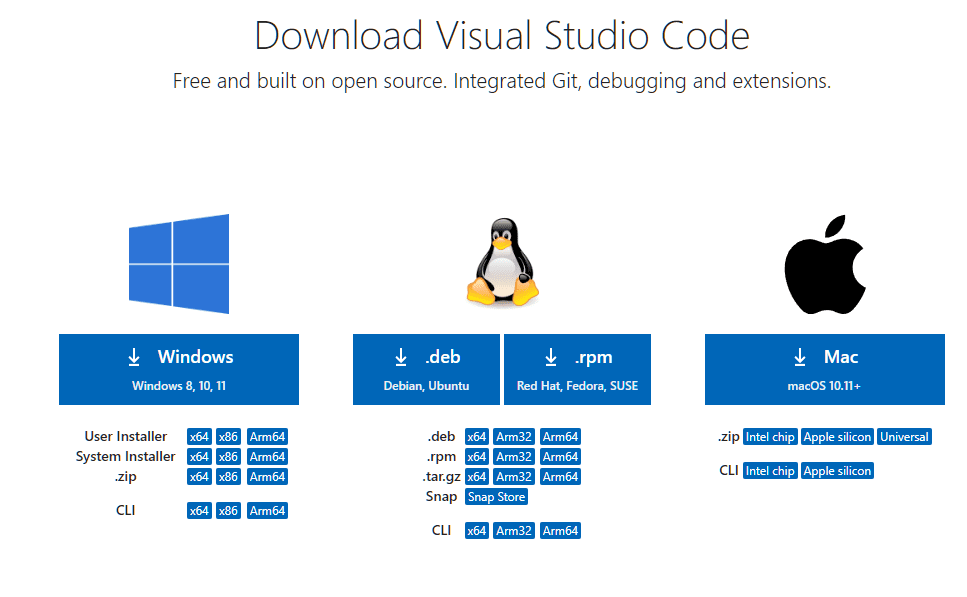
Etter nedlastingen, dobbeltklikk på installasjonsfilen og følg installasjonsveiviseren.
Installere PowerShell-Utvidelsen
Det finnes to metoder for å installere PowerShell-utvidelsen. Du kan starte med å opprette en ny fil med filtypen .ps1.
VSCode vil gjenkjenne at du jobber med PowerShell og foreslå å installere PowerShell-utvidelsen fra Microsoft.
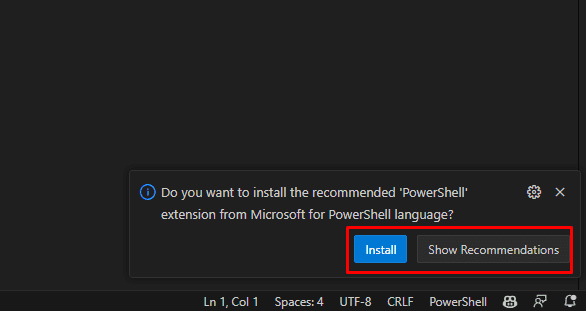
Klikk på «Installer» for å starte installasjonen. Alternativt kan du klikke på «Vis anbefaling» for å få mer informasjon.
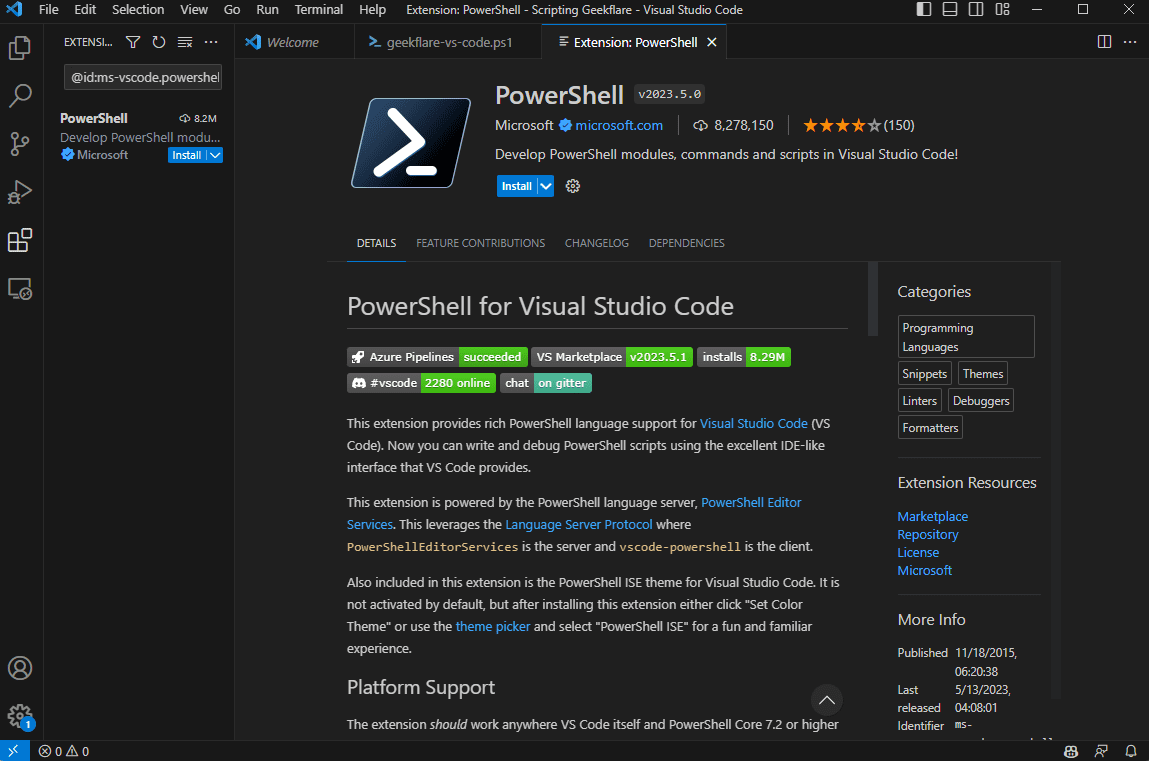
Hvis VS Code ikke gir deg noen anbefaling, kan du søke etter utvidelsen manuelt.
Klikk på utvidelsesikonet (fire kvadrater) eller trykk Ctrl + Shift + X for å åpne utvidelsesvinduet. Søk etter «PowerShell fra Microsoft» og klikk på det første resultatet. Deretter klikker du på «Installer».
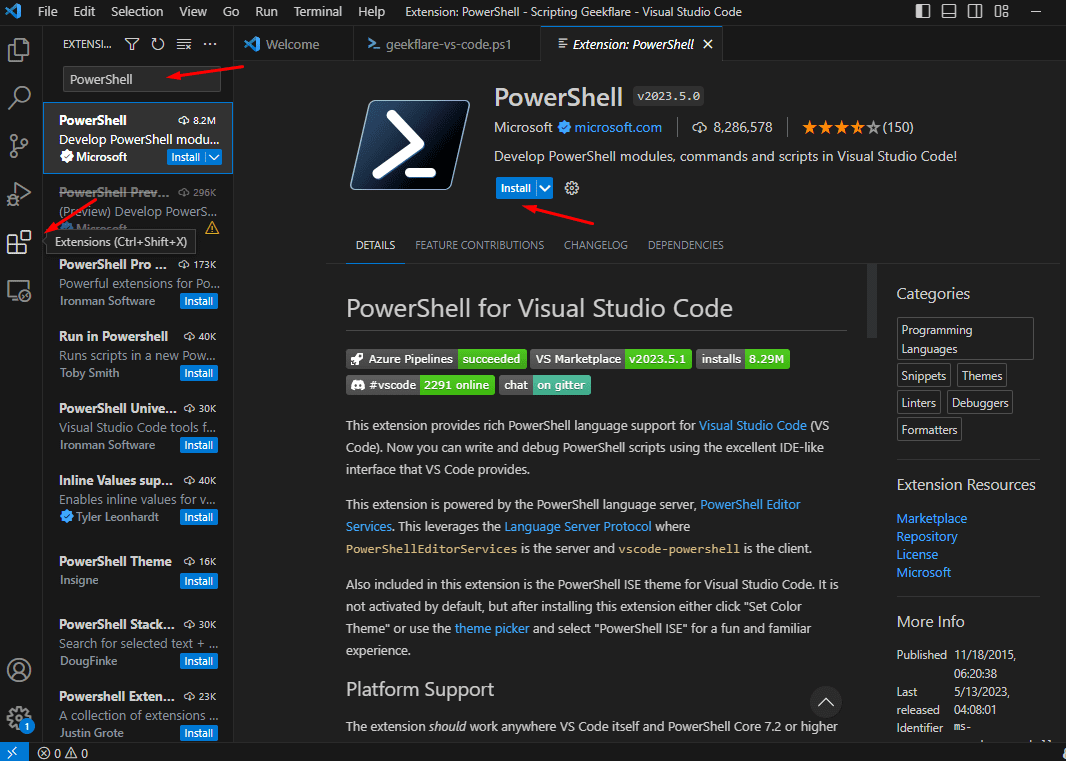
Til slutt vil du bli spurt om du stoler på forfatterne av filene i arbeidsområdet. Klikk på «Trust Workspace & Install» for å fullføre installasjonen.
Opprette PowerShell-Skriptet Med VS Code
Nå kan du opprette ditt første PowerShell-skript med VS Code, etter at utvidelsene er installert.
Hvis du ikke har opprettet en ny fil, følg disse trinnene:
- Åpne VS Code.
- Gå til «Fil» og klikk «Ny tekstfil».
- Lagre filen ved å gå til «Fil» > «Lagre som».
- Gi filen et navn og legg til filtypen .ps1
- Klikk på «Lagre».
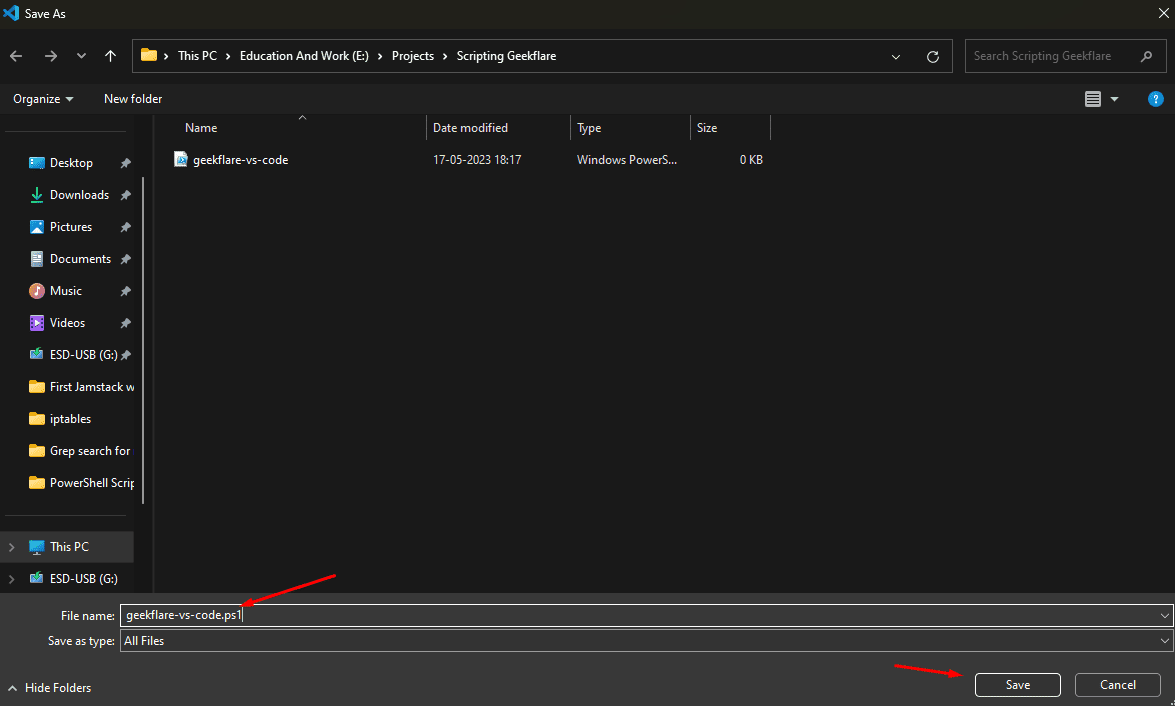
Det var det! Nå kan du skrive skriptet ditt. Vi har brukt cmdleten Write-Host med verdien «Dette er et VS Code-skript skrevet for tipsbilk.net.»
Vi vil se hvordan du kjører skriptet senere, så fortsett å lese!
#2. Med Notisblokk
Det er enkelt å lage PowerShell-skript i Notisblokk.
Følg disse trinnene:
- Åpne Start og søk etter «Notisblokk».
- Høyreklikk på den og velg «Åpne som administrator».
- Skriv inn skriptet ditt.
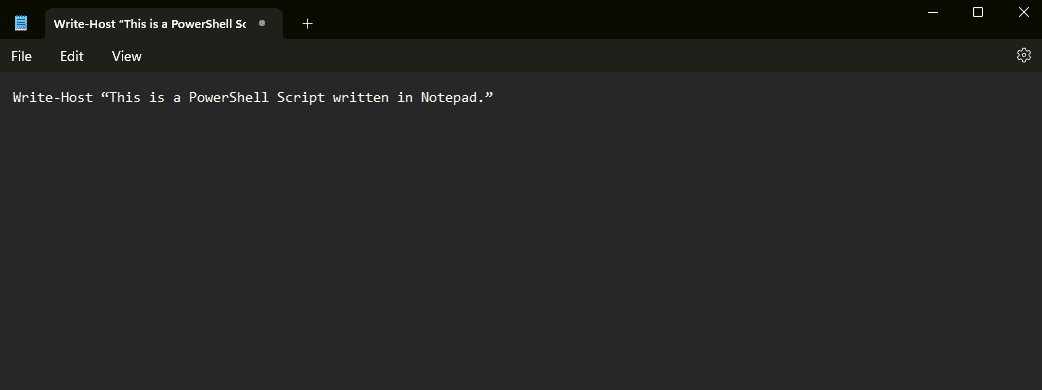
- For denne guiden skriver vi: «Dette er et PowerShell-skript skrevet i Notisblokk.»
- Gå til «Fil» på toppmenyen og klikk «Lagre som».
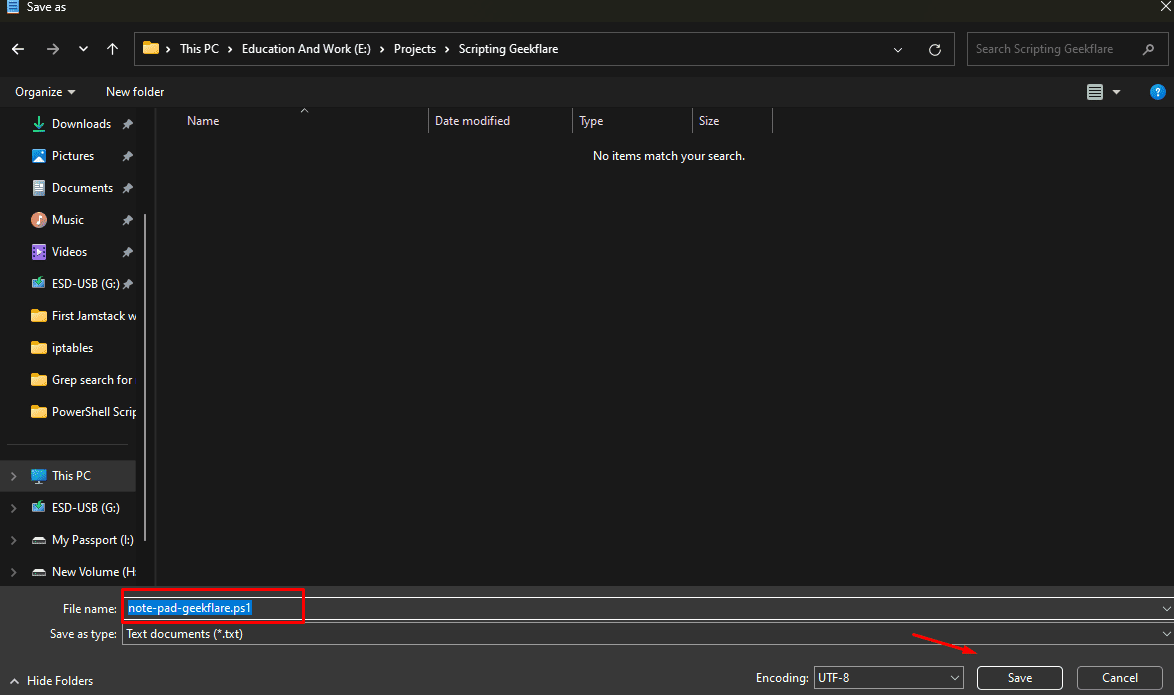
- Velg filnavnet på PowerShell-skriptet og klikk «Lagre».
Det var det. Du har nå opprettet et PowerShell-skript med Notisblokk.
#3. Med PowerShell ISE
Windows PowerShell tilbyr også sitt eget integrerte skriptmiljø (ISE). Du kan bruke det til å skrive skript uten å være avhengig av tredjeparts tekstredigerere.
For å bruke den følg disse trinnene:
- Åpne Start.
- Søk etter «Windows PowerShell ISE».
- Velg det første resultatet, høyreklikk og velg «Kjør som administrator». Dette åpner PowerShell ISE-vinduet.
- Klikk på «Fil» og velg «Ny». Dette åpner et nytt filvindu.
- Skriv inn skriptet ditt. I denne guiden skriver vi: «Dette er et PowerShell-skript skrevet med PowerShell ISE.»
- Når du er ferdig, gå til «Fil» og «Lagre som».
- Velg filnavn og klikk «Lagre».
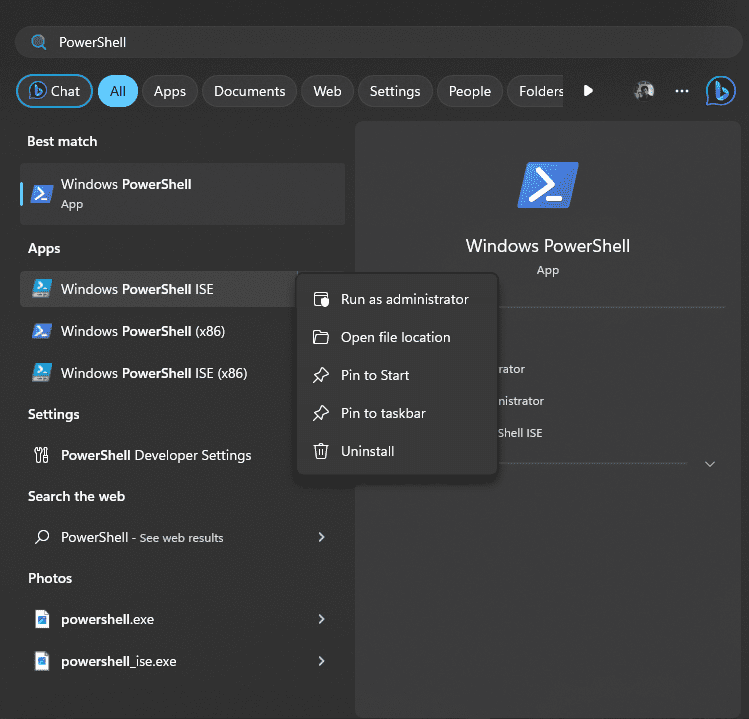
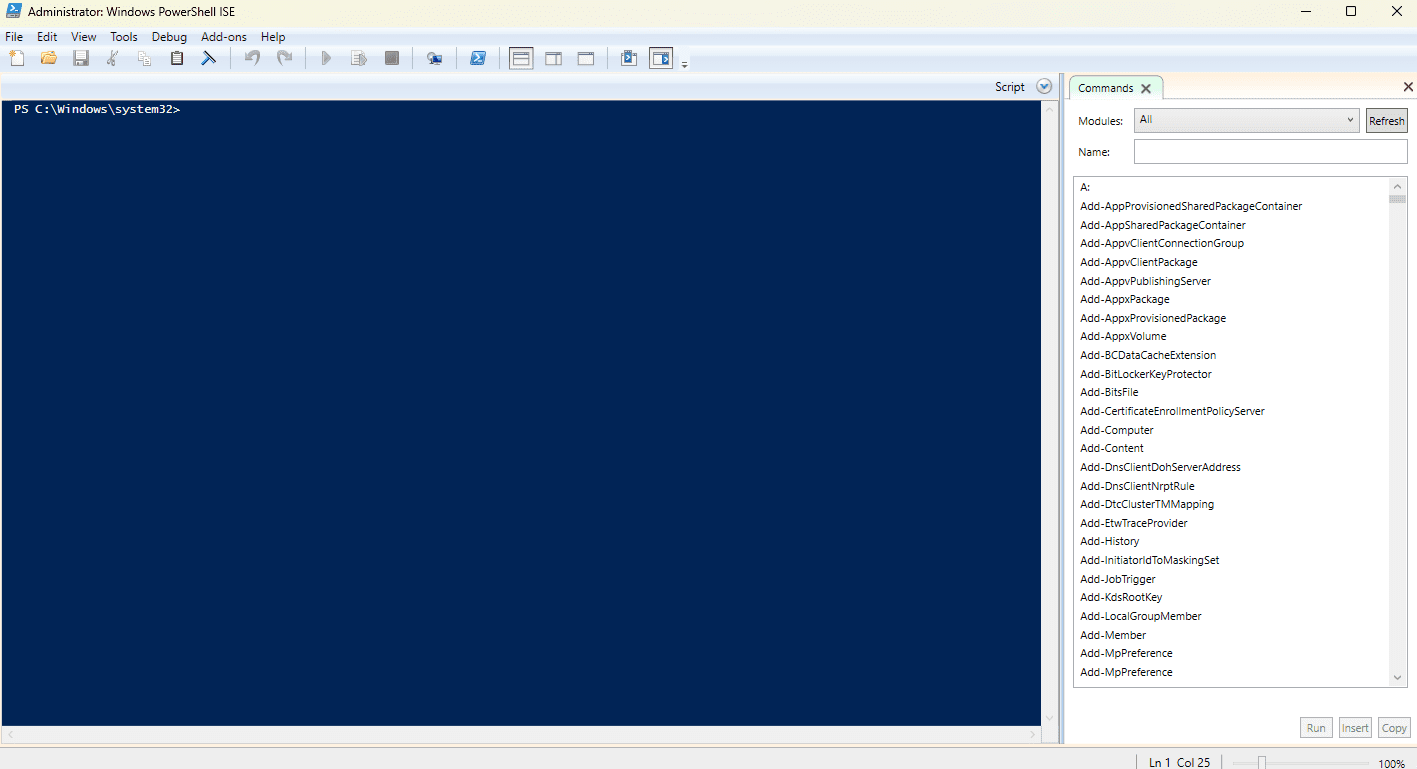
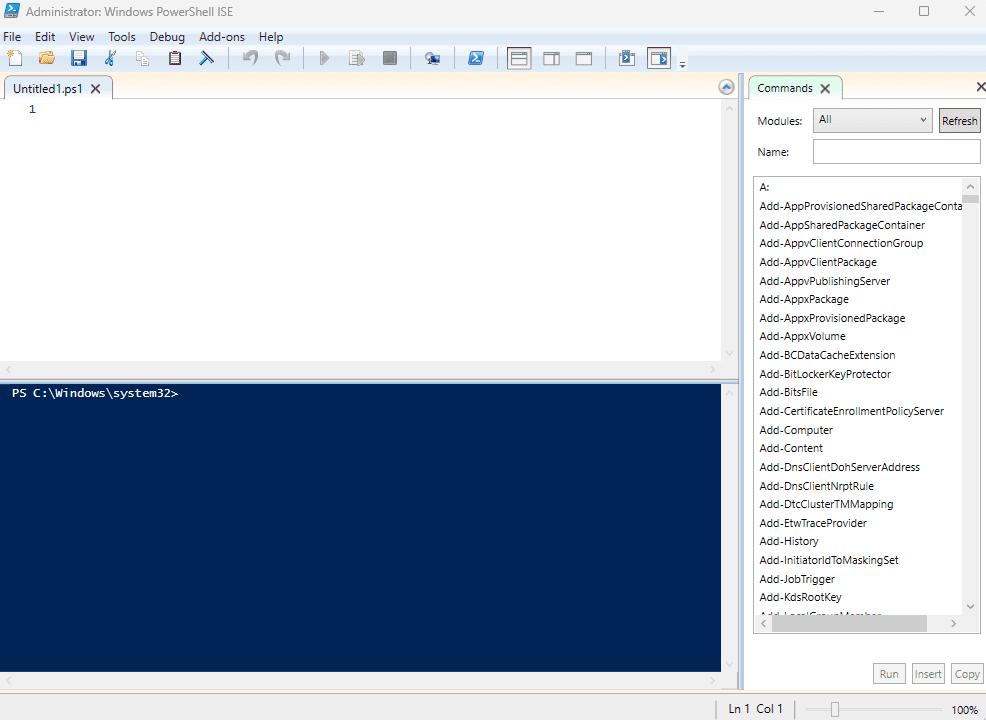
Du kan også kjøre skriptet direkte fra PowerShell ISE. For å gjøre det, klikk på «Kjør»-knappen øverst i miljøet. Hvis du får en sikkerhetsfeil, les nedenfor for å lære hvordan du løser det.
Hvordan Løse Sikkerhetsfeil og Kjøre PowerShell-Skript
Som tidligere nevnt, har Windows en streng sikkerhetspolicy for kjøring av skript. For å omgå dette, må du aktivere skriptkjøring på Windows-maskinen din.
Følg disse trinnene:
- Åpne Start Windows-menyen.
- Søk etter «PowerShell».
- Høyreklikk på PowerShell-appen.
- Velg «Kjør som administrator».
- Når PowerShell åpnes, skriv inn kommandoen «Set-ExecutionPolicy RemoteSigned».
- Trykk Enter. Du vil bli spurt om bekreftelse. Trykk A for å aktivere den.
Det er det! Du kan nå kjøre alle skriptene dine.
For PowerShell ISE ser det ut som nedenfor:
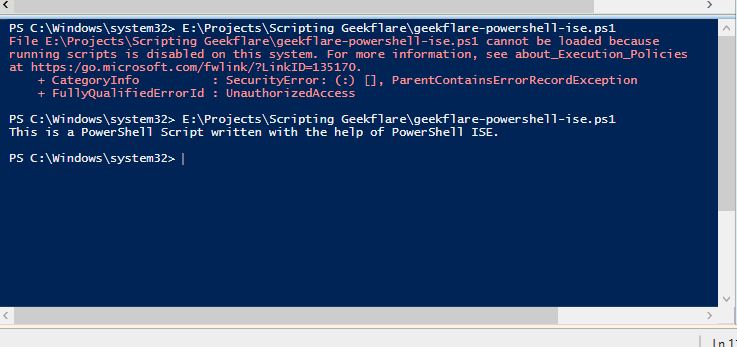
For Visual Studio Code, ser det ut som nedenfor:
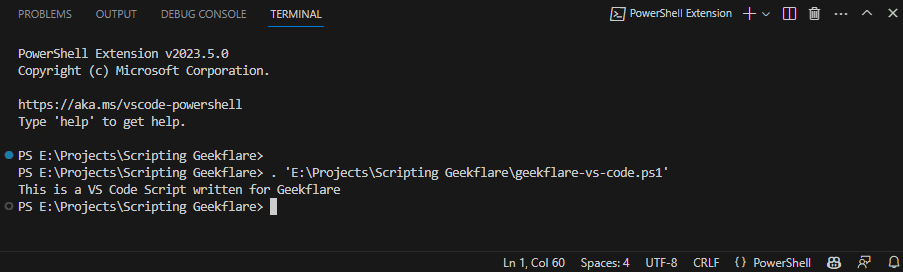
For Notisblokk, må du kjøre skriptet direkte fra PowerShell-ledeteksten.

Beste Praksis for Skriving og Kjøring av PowerShell-Skript
Følg disse anbefalingene når du jobber med PowerShell-skript:
- Bruk cmdlets fulle navn i stedet for alias. Aliaser er nyttige for interaksjon med konsollen, men kan skape problemer i skript.
- Unngå å bruke «Write-Host» da den har begrenset funksjonalitet. Den sender utdata kun til skjermen. Du kan bruke den for å vise tekst i bestemte farger. Bruk heller «Write-Output».
- Bruk entallsnavn for cmdlets i stedet for flertall.
- Bruk riktig verb for cmdleten.
- Angi filtypen når det er mulig for å forbedre lesbarhet.
- Bruk en dedikert PowerShell-kodeeditor som VS Code eller PowerShell ISE. Disse gir gode funksjoner for å skrive og kjøre PowerShell-skript. Notisblokk og Notepad++ er mer begrensende.
- Kommenter koden din, men unngå å overdrive da det kan redusere lesbarheten.
- Sørg for at du har angitt riktig sikkerhetspolicy for å kjøre PowerShell-skript.
Konklusjon
Det er det! Du kan nå opprette og kjøre PowerShell-skript ved hjelp av Notisblokk, VS Code og PowerShell ISE. Du kan bruke hvilken som helst av disse verktøyene til å skrive og kjøre PowerShell-skript.
Likevel, som nevnt under beste praksis, er det best å unngå Notisblokk eller Notepad++ for å skrive PowerShell-skript, da du vil gå glipp av mange funksjoner som tilbys av VS Code og PowerShell ISE.
Du kan også lese om hvordan du sjekker din PowerShell-versjon og oppdaterer den på Windows-serveren.